Älypuhelimeen yhdistäminen
 Yhdistäminen älypuhelimeen (Bluetooth-yhteys)
Yhdistäminen älypuhelimeen (Bluetooth-yhteys)
 Yhdistäminen älypuhelimeen ([Wi-Fi connection])
Yhdistäminen älypuhelimeen ([Wi-Fi connection])
 Kamerassa olevien kuvien lähettäminen älypuhelimeen yksinkertaisilla toimenpiteillä
Kamerassa olevien kuvien lähettäminen älypuhelimeen yksinkertaisilla toimenpiteillä
Yhdistä älypuhelimella, jossa on “Panasonic LUMIX Sync” (alla: “LUMIX Sync”) -älypuhelinsovellus asennettuna.
Käytä “LUMIX Sync” -sovellusta etätallennukseen ja kuvien siirtoihin.
Asentaminen “LUMIX Sync”
“LUMIX Sync” on Panasonicin tarjoama älypuhelimille tarkoitettu sovellus.
|
Yhteensopivat käyttöjärjestelmät Android™: Android 7 tai uudempi iOS: iOS 12 tai uudempi |
-
Yhdistä älypuhelin verkkoon.
-
(Android) Valitse “Google Play™ Store”.
(iOS) Valitse “App Store”.
-
Syötä “LUMIX” tai “panasonic lumix sync” hakuruutuun.
-
Valitse ja asenna “Panasonic LUMIX Sync”
 .
.
|
Jos haluat tietoja “LUMIX Sync”-sovelluksesta, katso seuraavaa tukisivustoa: https://panasonic.jp/support/global/cs/dsc/ (Vain englanninkielellä) |
Yhdistäminen älypuhelimeen (Bluetooth-yhteys)
Noudata helpon yhteyden asetusmenetelmää (laitepari), jos haluat yhdistää älypuhelimen, joka tukee Bluetooth Low Energy -toimintoa.
Kun laiteparin muodostus on asetettu, kamera yhdistää automaattisesti älypuhelimeen käyttämällä Wi-Fi-yhteyttä.
 Ensimmäistä yhteyttä varten tarvitaan asetukset laiteparin muodostusta varten.
Ensimmäistä yhteyttä varten tarvitaan asetukset laiteparin muodostusta varten.
Lisätietoja yhdistämisestä toisella tai sitä seuraavilla kerroilla ( Yhdistäminen laiteparitettuun älypuhelimeen)
Yhdistäminen laiteparitettuun älypuhelimeen)
|
Tuetut älypuhelimet Android™: Android 7 tai uudempi, jossa on Bluetooth 4.0 tai uudempi (lukuun ottamatta niitä, jotka eivät tue toimintoa Bluetooth Low Energy) iOS: iOS 12 tai uudempi
|
-
Älypuhelimessa, käynnistä “LUMIX Sync”.
 Näytetään laitteen (kamera) rekisteröintiä koskeva viesti. Valitse [Next].
Näytetään laitteen (kamera) rekisteröintiä koskeva viesti. Valitse [Next].

 Jos olet sulkenut viestin, valitse [
Jos olet sulkenut viestin, valitse [![]() ] ja rekisteröi sitten kamera käyttämällä [Camera registration (pairing)]-toimintoa.
] ja rekisteröi sitten kamera käyttämällä [Camera registration (pairing)]-toimintoa.

-
Tarkasta näytetyn ohjeen sisältö ja valitse [Next], kunnes näytetään kameran rekisteröintinäyttö.
Kameran käyttäminen älypuhelimen ohjeiden mukaisesti.
-
Aseta kamera Bluetooth-laiteparin muodostuksen valmiustilaan.


 [
[![]() ]
]  [
[![]() ]
]  [Bluetooth]
[Bluetooth]  [Bluetooth]
[Bluetooth]  [SET]
[SET]  [Laiteparin muodostus]
[Laiteparin muodostus]
 Kamera siirtyy laiteparin muodostuksen valmiustilaan ja näytetään laitteen nimi (A).
Kamera siirtyy laiteparin muodostuksen valmiustilaan ja näytetään laitteen nimi (A).

-
Valitse älypuhelimessa kameran laitenimi.
 (iOS-laitteet) Kun näytetään viesti kohteen vaihtamisen vahvistamiseksi, valitse [Join].
(iOS-laitteet) Kun näytetään viesti kohteen vaihtamisen vahvistamiseksi, valitse [Join].

-
Kun näytetään viesti laitteen rekisteröinnin päättymisestä, valitse [OK].
 Luodaan kameran ja älypuhelimen välinen Bluetooth-yhteys.
Luodaan kameran ja älypuhelimen välinen Bluetooth-yhteys.

|
Kun Bluetooth-toiminto otetaan käyttöön, mutta ei saada älypuhelimeen, [
Jos rekisteröit useampia kuin 16 älypuhelinta, poistetaan vanhimman laitteen rekisteröintitiedot ensiksi. |
 Lopeta Bluetooth-yhteys
Lopeta Bluetooth-yhteys
Päätä Bluetooth-yhteys sammuttamalla kameran Bluetooth-toiminto.

 [
[![]() ]
]  [
[![]() ]
]  [Bluetooth]
[Bluetooth]  [Bluetooth]
[Bluetooth]  Valitse [OFF]
Valitse [OFF]
|
|
 Yhdistäminen laiteparitettuun älypuhelimeen
Yhdistäminen laiteparitettuun älypuhelimeen
Yhdistä laiteparitetut älypuhelimet seuraavalla menetelmällä.
-
Ota käyttöön kameran Bluetooth-toiminto.


 [
[![]() ]
]  [
[![]() ]
]  [Bluetooth]
[Bluetooth]  [Bluetooth]
[Bluetooth]  [ON]
[ON]
-
Älypuhelimessa, käynnistä “LUMIX Sync”.
 Jos tulee näkyviin viesti, joka osoittaa älypuhelimen etsivän kameroita, sulje viesti.
Jos tulee näkyviin viesti, joka osoittaa älypuhelimen etsivän kameroita, sulje viesti.
-
Valitse [
 ].
].
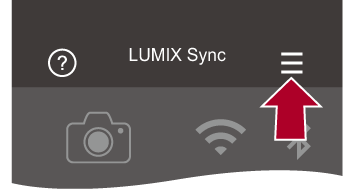
-
Valitse [Bluetooth Setup].
-
Kytke Bluetooth PÄÄLLE.
-
Valitse kameran laitenimi valikon [Registered camera(s)] kohdista.

|
|
 Laiteparituksen peruuttaminen
Laiteparituksen peruuttaminen
-
Peruuta kameran laitepariasetus.


 [
[![]() ]
]  [
[![]() ]
]  [Bluetooth]
[Bluetooth]  [Bluetooth]
[Bluetooth]  [SET]
[SET]  [Poista]
[Poista]
-
Valitse älypuhelin, jonka laiteparitus halutaan peruuttaa.
|
|
Yhdistäminen älypuhelimeen ([Wi-Fi connection])
Liitä kamera ja älypuhelin Wi-Fi-yhteydellä.
Oletusasetuksilla helppo yhteys älypuhelimiin on mahdollista ilman, että joudut syöttämään salasanan.
Voit käyttää myös salasanan todentamista tehostettua yhteyden turvallisuutta varten.
-
Aseta kamera Wi-Fi-yhteyden valmiustilaan.


 [
[![]() ]
]  [
[![]() ]
]  [Wi-Fi]
[Wi-Fi]  [Wi-Fi-toiminto]
[Wi-Fi-toiminto]  [Uusi yhteys]
[Uusi yhteys]  [Älypuhelinohjaus]
[Älypuhelinohjaus]
 Kameran SSID (B) tulee esiin näytölle.
Kameran SSID (B) tulee esiin näytölle.
 Voit suorittaa saman toimenpiteen myös painamalla Fn-painiketta, jolle on määritetty [Wi-Fi]. (
Voit suorittaa saman toimenpiteen myös painamalla Fn-painiketta, jolle on määritetty [Wi-Fi]. ( Fn-painikkeet)
Fn-painikkeet)

-
Älypuhelimen asetusvalikossa, kytke Wi-Fi-toiminto PÄÄLLE.
-
Valitse kamerassa näytetty SSID.

-
Älypuhelimessa, käynnistä “LUMIX Sync”.

-
(Ensimmäinen yhteys) Vahvista kamerassa näytettävä laitenimi ja valitse sitten [Kyllä].
|
Jos lähellä on olemassa muita Wi-Fi-laitteita, suosittelemme käyttämään joko QR-koodia tai syöttämään manuaalisesti salasanan, jotta yhdistetään salasanan todentamisella. ( |
 Yhdistä käyttämällä salasanan todentamista
Yhdistä käyttämällä salasanan todentamista
Voit vahvistaa Wi-Fi-yhteyden turvallisuutta käyttämällä salasanan todentamista joko QR-koodin tai manuaalisen syötön avulla.
Yhdistä skannaamalla QR-koodi
-
Aseta [Wi-Fi-salasana] kamerassa [ON]-asentoon.


 [
[![]() ]
]  [
[![]() ]
]  [Wi-Fi]
[Wi-Fi]  [Wi-Fi-asetukset]
[Wi-Fi-asetukset]  [Wi-Fi-salasana]
[Wi-Fi-salasana]  [ON]
[ON]
-
Näytä QR-koodi (C).


 [
[![]() ]
]  [
[![]() ]
]  [Wi-Fi]
[Wi-Fi]  [Wi-Fi-toiminto]
[Wi-Fi-toiminto]  [Uusi yhteys]
[Uusi yhteys]  [Älypuhelinohjaus]
[Älypuhelinohjaus]
 Voit suorittaa saman toimenpiteen myös painamalla Fn-painiketta, jolle on määritetty [Wi-Fi]. (
Voit suorittaa saman toimenpiteen myös painamalla Fn-painiketta, jolle on määritetty [Wi-Fi]. ( Fn-painikkeet)
Fn-painikkeet)
 Suurenna QR-koodi painamalla
Suurenna QR-koodi painamalla  tai
tai  .
.
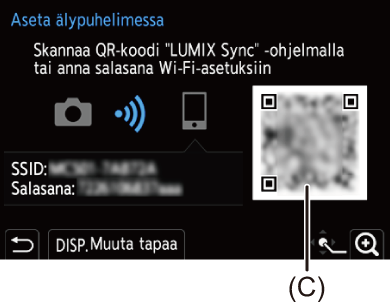
-
Älypuhelimessa, käynnistä “LUMIX Sync”.
 Jos tulee näkyviin viesti, joka osoittaa älypuhelimen etsivän kameroita, sulje viesti.
Jos tulee näkyviin viesti, joka osoittaa älypuhelimen etsivän kameroita, sulje viesti.
-
Valitse [
 ].
].
-
Valitse [Wi-Fi connection].
-
Valitse [QR code].
-
Skannaa kameran näytöllä oleva QR-koodi käyttämällä “LUMIX Sync” -sovellusta.
 (iOS-laitteet) Kun näytetään viesti kohteen vaihtamisen vahvistamiseksi, valitse [Join].
(iOS-laitteet) Kun näytetään viesti kohteen vaihtamisen vahvistamiseksi, valitse [Join].
Yhdistä syöttämällä manuaalisesti salasana
-
Näytä näyttöruutu vaiheessa 2 (
 Yhdistä skannaamalla QR-koodi).
Yhdistä skannaamalla QR-koodi).
-
Älypuhelimen asetusvalikossa, kytke Wi-Fi-toiminto PÄÄLLE.

-
Wi-Fin asetusnäytössä, valitse kamerassa näytettävä SSID (D).
-
(Ensimmäinen yhteys) Syötä salasana (D), joka näytetään kamerassa.
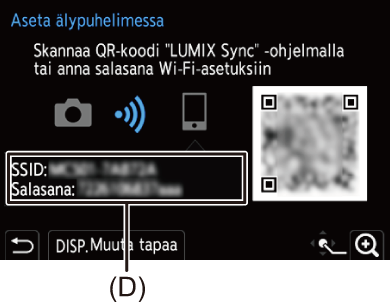
-
Älypuhelimessa, käynnistä “LUMIX Sync”.
 Muut yhteysmenetelmät kuin oletusasetukset
Muut yhteysmenetelmät kuin oletusasetukset
Kun yhdistetään toiminnolla [Verkon kautta] tai [WPS-yhteys] kohdassa [Suora], noudata seuraavia vaiheita:
-
Näytä kameran yhteysmenetelmän asetusnäyttö.


 [
[![]() ]
]  [
[![]() ]
]  [Wi-Fi]
[Wi-Fi]  [Wi-Fi-toiminto]
[Wi-Fi-toiminto]  [Uusi yhteys]
[Uusi yhteys]  [Älypuhelinohjaus]
[Älypuhelinohjaus]
-
Paina [DISP.].
Verkon kautta yhdistäminen
-
Valitse [Verkon kautta] ja paina sitten
 tai
tai  .
.
 Yhdistä kamera langattomaan tukiasemaan. (
Yhdistä kamera langattomaan tukiasemaan. ( [Verkon kautta])
[Verkon kautta])
-
Älypuhelimen asetusvalikossa, kytke Wi-Fi-toiminto PÄÄLLE.
-
Yhdistä älypuhelin siihen langattomaan tukiasemaan, johon kamera on yhdistetty.
-
Älypuhelimessa, käynnistä “LUMIX Sync”.
Suora yhdistäminen
-
Valitse [Suora] ja paina sitten
 tai
tai  .
.
 Valitse [WPS-yhteys] liittääksesi kamera älypuhelimeen. (
Valitse [WPS-yhteys] liittääksesi kamera älypuhelimeen. ( [Suora])
[Suora])
-
Älypuhelimessa, käynnistä “LUMIX Sync”.
 Wi-Fi-yhteyden päättäminen
Wi-Fi-yhteyden päättäminen
Lopeta Wi-Fi-yhteys kameran ja älypuhelimen välillä noudattaen seuraavia vaiheita.
-
Laita kamera tallennustilaan painamalla laukaisin puoliväliin.
-
Päätä Wi-Fi-yhteys.


 [
[![]() ]
]  [
[![]() ]
]  [Wi-Fi]
[Wi-Fi]  [Wi-Fi-toiminto]
[Wi-Fi-toiminto]  [Kyllä]
[Kyllä]
 Voit suorittaa saman toimenpiteen myös painamalla Fn-painiketta, jolle on määritetty [Wi-Fi]. (
Voit suorittaa saman toimenpiteen myös painamalla Fn-painiketta, jolle on määritetty [Wi-Fi]. ( Fn-painikkeet)
Fn-painikkeet)
-
Älypuhelimessa sulje “LUMIX Sync”.
Kamerassa olevien kuvien lähettäminen älypuhelimeen yksinkertaisilla toimenpiteillä
Voit siirtää kuvia Bluetooth-yhteydellä liitettyyn älypuhelimeen vain painamalla [Q] toiston aikana.
Voit yhdistää helposti myös valikkoa käyttämällä.
 Voit suorittaa saman toimenpiteen myös painamalla Fn-painiketta, joka on rekisteröity toiminnolla [Lähetä kuva (älypuhelin)]. (
Voit suorittaa saman toimenpiteen myös painamalla Fn-painiketta, joka on rekisteröity toiminnolla [Lähetä kuva (älypuhelin)]. ( Fn-painikkeet)
Fn-painikkeet)
Aloitusohjeet:
 Asenna “LUMIX Sync” älypuhelimeen. (
Asenna “LUMIX Sync” älypuhelimeen. ( Asentaminen “LUMIX Sync”)
Asentaminen “LUMIX Sync”)
 Yhdistä kamera älypuhelimeen Bluetooth-toiminnolla. (
Yhdistä kamera älypuhelimeen Bluetooth-toiminnolla. ( Yhdistäminen älypuhelimeen (Bluetooth-yhteys))
Yhdistäminen älypuhelimeen (Bluetooth-yhteys))
 Näytä toistonäyttö painamalla [
Näytä toistonäyttö painamalla [ ] kamerassa.
] kamerassa.
Lähetä yksi kuva
-
Valitse kuva painamalla

 .
.
-
Paina [Q].
-
Valitse [Yksi kuva].
 Muuta kuvien lähetysasetuksia painamalla [DISP.]. (
Muuta kuvien lähetysasetuksia painamalla [DISP.]. ( Kuvan lähetysasetukset)
Kuvan lähetysasetukset)
-
Älypuhelimessa, valitse [Yes] (Android-laitteille) tai [Join] (iOS-laitteille).
 Tämä yhdistää automaattisesti käyttämällä Wi-Fi-toimintoa.
Tämä yhdistää automaattisesti käyttämällä Wi-Fi-toimintoa.
Lähetä useita kuvia
-
Paina [Q].
-
Valitse [Useita kuvia].
 Muuta kuvien lähetysasetuksia painamalla [DISP.]. (
Muuta kuvien lähetysasetuksia painamalla [DISP.]. ( Kuvan lähetysasetukset)
Kuvan lähetysasetukset)
-
Valitse kuvat ja siirrä sitten.

 : Valitse kuvat
: Valitse kuvat
 tai
tai  : Aseta/Peru
: Aseta/Peru
[DISP.]: Siirrä
-
Älypuhelimessa, valitse [Yes] (Android-laitteille) tai [Join] (iOS-laitteille).
 Tämä yhdistää automaattisesti käyttämällä Wi-Fi-toimintoa.
Tämä yhdistää automaattisesti käyttämällä Wi-Fi-toimintoa.
|
|
 Valikon käyttäminen helppoa siirtoa varten
Valikon käyttäminen helppoa siirtoa varten

 [
[![]() ]
]  [
[![]() ]
]  [Bluetooth]
[Bluetooth]  [Lähetä kuva (älypuhelin)]
[Lähetä kuva (älypuhelin)]
Asetukset: [Yksi kuva]/[Useita kuvia]
 Jos [Yksi kuva], valitse kuva painamalla
Jos [Yksi kuva], valitse kuva painamalla 
 ja suorita toimenpide painamalla sitten
ja suorita toimenpide painamalla sitten  tai
tai  .
.
 Jos [Useita kuvia], käytä samaa toimenpidettä kuin kohdassa “Lähetä useita kuvia”. (
Jos [Useita kuvia], käytä samaa toimenpidettä kuin kohdassa “Lähetä useita kuvia”. ( Lähetä useita kuvia)
Lähetä useita kuvia)
